
Masukkan lakaran, foto dan imbasan daripada iPhone atau iPad pada Mac
Dengan ciri Lakaran Kesinambungan dan Kamera Kesinambungan, anda boleh melukis lakaran, mengambil foto atau mengimbas dokumen menggunakan iPhone atau iPad berdekatan anda dan menjadikannya kelihatan serta-merta pada Mac anda, di tempat yang anda mahukannya—sebagai contoh, dalam e-mel, nota atau folder. Anda juga boleh menandakan fail pada Mac anda dengan iPhone atau iPad anda menggunakan Penanda Kesinambungan.
Anda boleh menggunakan Lakaran Kesinambungan, Kamera Kesinambungan dan Penanda Kesinambungan dengan iPhone atau iPad dan Mac.
Sebelum anda bermula
Pastikan yang berikut:
Anda mendaftar masuk dengan Akaun Apple yang sama pada kedua-dua peranti.
Peranti anda berada dalam lingkungan 30 kaki (10 meter) dari satu sama lain.
Kedua-dua peranti memenuhi keperluan sistem minimum untuk Kamera Kesinambungan, Lakaran Kesinambungan dan Penanda Kesinambungan.
Masukkan lakaran, foto atau imbasan daripada iPhone atau iPad anda
Anda boleh melukis lakaran pada iPhone atau iPad anda dan menjadikannya kelihatan pada Mac anda dengan Lakaran Kesinambungan. Ambil gambar atau imbas dokumen pada iPhone atau iPad anda dan jadikannya kelihatan pada Mac anda dengan Kamera Kesinambungan.
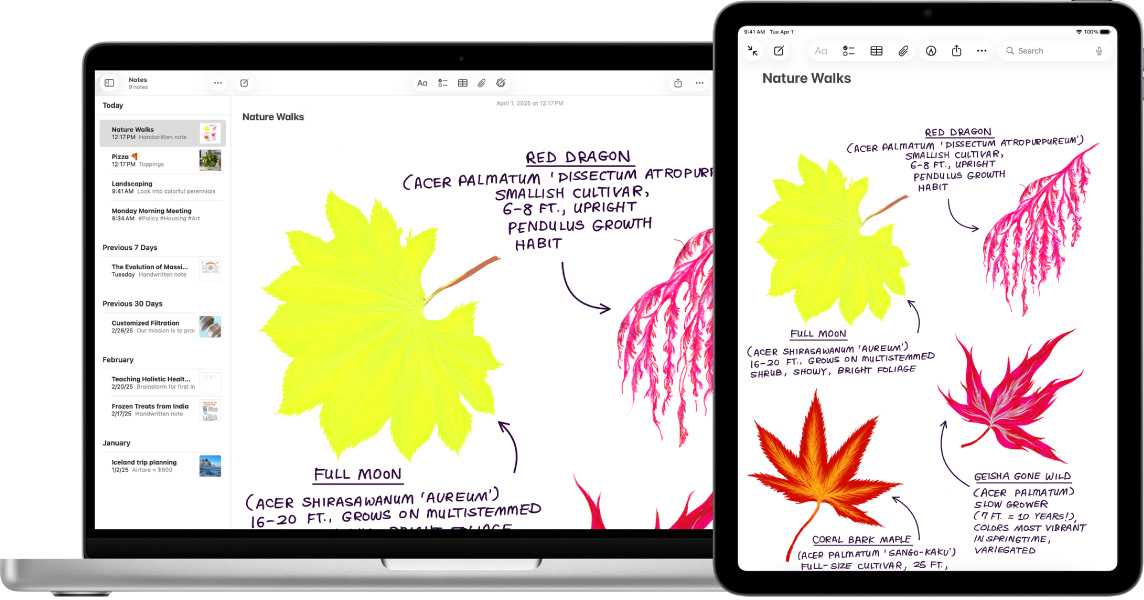
Pada Mac anda, Control-klik tempat yang anda mahu masukkan lakaran atau foto—contohnya dalam tetingkap terbuka seperti nota atau mesej e-mel.
Anda juga boleh Control-klik desktop atau folder dalam tetingkap Finder.
Pilih pilihan daripada menu timbul.
Anda mungkin perlu mengklik “Masukkan daripada iPhone atau iPad” sebelum melihat pilihan.
Lakukan mana-mana daripada berikut:
Tambah lakaran: Pada iPhone atau iPad anda, lukis lakaran menggunakan jari anda.
Pada iPad, anda juga boleh menggunakan Apple Pencil.
Ambil foto: Pada iPhone atau iPad anda, ambil foto, kemudian ketik Gunakan Foto atau Ambil Semula.
Imbas dokumen: Pada iPhone atau iPad anda, imbas dokumen. iPhone atau iPad anda mengesan pinggir dokumen dan membetulkan auto sebarang herotan imej. Jika anda mahu melaraskan kawasan yang disertakan dalam imbasan, seret bingkai atau pinggirnya. Apabila anda bersedia, ketik Simpan Imbasan atau Ambil Semula. Anda boleh teruskan mengimbas dokumen sehingga anda selesai, kemudian ketik Simpan.
Pada Mac anda, lakaran, gambar atau imbasan kelihatan di lokasi yang anda pilih dalam langkah 1. Jika anda menambahnya dari desktop atau folder, ia kelihatan sebagai fail.
Bergantung pada tempat foto atau imbasan dimasukkan, anda boleh menandakannya atau melaraskan aspek lain, seperti memangkasnya atau menggunakan penapis.
Untuk menggunakan pengimbas dengan Mac anda, lihat Imbas imej atau dokumen menggunakan pengimbas dan Mac anda.
Nota: Imbasan yang anda ambil pada iPhone dan iPad anda tidak disimpan pada peranti.
Gunakan iPhone atau iPad anda untuk menandakan fail pada Mac anda
Dengan Penanda Kesinambungan, anda boleh menggunakan iPhone atau iPad anda untuk membuat perubahan kepada fail pada Mac anda. Contohnya, tambah teks atau lukisan ke dokumen PDF atau putar dan pangkas imej.
Pada Mac anda, klik dekstop untuk membuka Finder.
Control-klik fail yang anda mahu tandakan, pilih Tindakan Cepat, kemudian pilih Penanda. Fail dibuka.
Dalam bar alat, klik
 (butang mungkin mempunyai anak panah di sebelahnya) untuk memilih peranti anda atau klik
(butang mungkin mempunyai anak panah di sebelahnya) untuk memilih peranti anda atau klik 

Gunakan alat Penanda untuk melukis, menambah teks atau bentuk dan banyak lagi pada iPhone atau iPad anda.
Pada iPad, anda juga boleh menggunakan Apple Pencil.
Apabila anda selesai, ketik Selesai pada iPhone atau iPad anda.
Untink menyimpan perubahan anda, klik Selesai pada Mac anda.
Jika Lakaran Kesinambungan, Kamera Kesinambungan atau Penanda Kesinambungan tidak berfungsi:
Pastikan anda mendaftar masuk ke Akaun Apple yang sama pada kedua-dua peranti.
Pastikan peranti anda berada dalam lingkungan 30 kaki dari satu sama lain.
Pastikan peranti anda memenuhi keperluan sistem minimum untuk Kamera Kesinambungan.